阿里云国际Windows操作系统迁移教程
迁移过程中系统会对云服务器ECS执行创建普通云盘快照、重新安装软件包、创建系统盘自定义镜像、 更换系统盘 、停止、启动等操作。其中更换系统盘操作会重建系统盘云盘,原来随云盘释放的自动快照也会被删除且无法恢复。建议您对重要数据做好快照备份并合理安排迁移时间,避免因上述操作对业务造成影响。
过程中对全部云盘创建快照以备份数据,快照以按量付费方式收取一定费用。
Windows迁移的过程中,会自动给迁移的阿里云账号共享Windows安装介质快照资源,并用该快照创建并挂载一块中转云盘挂载到实例,迁移的过程中注意不要操作这个云盘,在迁移完成后会自动卸载释放这个中转云盘。
共享快照及中转云盘有可能产生一定的费用。
迁移限制
-
不支持Windows跨语言迁移。
-
待迁移的Windows实例规格必须为2 vCPU 2 GiB及以上。
-
操作系统迁移工具在迁移过程中涉及软件包的下载与安装,会产生一定的资源消耗。因此,迁移前您需要确保实例内C盘未使用空间至少20 GiB,且未使用空间大于
C:\Windows目录的大小。
操作步骤
-
登录SMC控制台。
-
在左侧导航栏,单击迁移源。
-
找到目标迁移源,单击对应操作列下的创建迁移任务。
-
在创建迁移任务对话框中,配置相关参数。
操作系统迁移参数配置说明如下所示:
-
迁移任务类型:选择操作系统迁移。
-
当前操作系统:默认显示当前操作系统,不可修改。例如:Windows Server 2008 R2 64位中文版。
-
目标操作系统:在下拉列表中选择目标操作系统。例如:Windows Server 2012 R2 数据中心版 64位中文版。

-
-
配置相关参数后,单击创建。
-
在弹出的操作系统迁移请确认对话框中,仔细阅读注意信息后,单击我确认我已知晓。
-
单击去迁移任务列表查看,等待迁移任务完成。
警告
在操作系统迁移的过程中,请勿人工或通过运维脚本对Windows实例执行停止、重启、释放等操作,否则会导致操作系统迁移失败。
-
当迁移状态为已完成时,表示操作系统迁移成功。

您可以在目标迁移任务的操作列下,单击查看目标实例,在ECS实例的实例详情页签下的配置信息区域,查看操作系统已经迁移为目标系统。

-
当任务状态为出错(InError),表示操作系统迁移失败。您需要查看日志修复问题后,再次重启迁移任务。
如果需要回滚源系统云盘数据,您可以在快照列表使用自动备份的快照进行恢复数据。操作步骤如下:
-
登录ECS管理控制台。
-
在左侧导航栏,选择存储与快照?>?快照。
-
在云盘快照页签下,在自动备份的快照操作列,单击回滚磁盘。
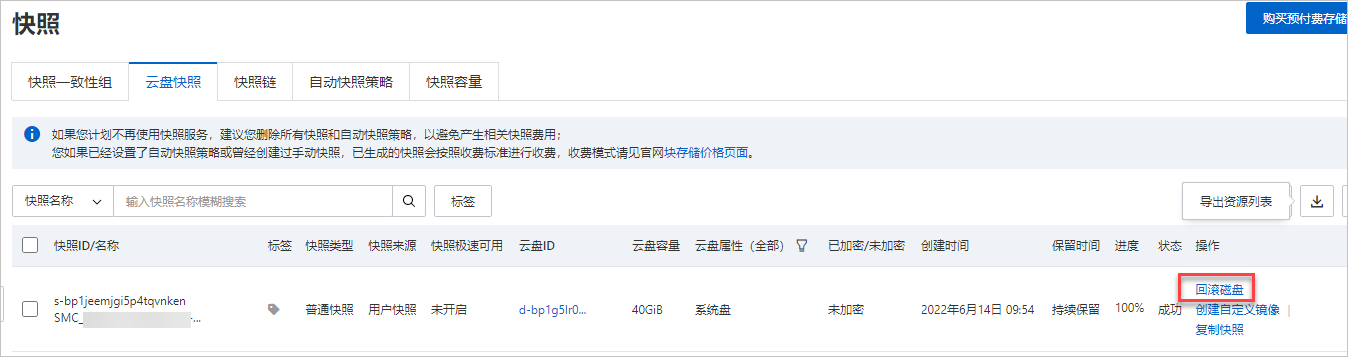
-
在弹出的回滚云盘对话框中,单击确定。
-
-
本文来自互联网用户投稿,该文观点仅代表作者本人,不代表本站立场。本站仅提供信息存储空间服务,不拥有所有权,不承担相关法律责任。 如若内容造成侵权/违法违规/事实不符,请联系我的编程经验分享网邮箱:chenni525@qq.com进行投诉反馈,一经查实,立即删除!
- Python教程
- 深入理解 MySQL 中的 HAVING 关键字和聚合函数
- Qt之QChar编码(1)
- MyBatis入门基础篇
- 用Python脚本实现FFmpeg批量转换
- 看了致远OA的表单设计后的思考
- go Context 设计与实现
- 解决在eclipse2021中,用mysql-connector-java-8.0.18.jar不兼容,导致无法访问数据库问题
- 【量化金融】《证券投资学》吴晓求(第四版)(更新中)
- 关于c语言中对函数相关基础概念的理解
- JavaScript原生拖放
- C程序训练:两个数组按规则结合形成一个集合
- 如何使用Abaqus进行压接仿真
- 【MySQL】InnoDB数据存储结构
- 作业安全风险管控系统在工业生产过程中的应用